在日常使用QQ聊天时,我们经常会对字体进行调整,让对话更加生动和个性化,有时候我们发现在QQ中设置的字体与系统字体不一致,导致显示效果不理想。怎样才能让QQ字体和系统字体同步呢?下面就来介绍一下QQ字体设置方法与系统字体一样的步骤。通过简单的操作,让你的QQ字体与系统字体保持一致,让聊天界面更加清晰和统一。
QQ字体设置方法与系统一样
步骤如下:
1.首先,我们下载好QQ。注册,登录一气呵成后,我们需要向左划,进入到我们QQ的设置界面,这里可以解决很多问题。
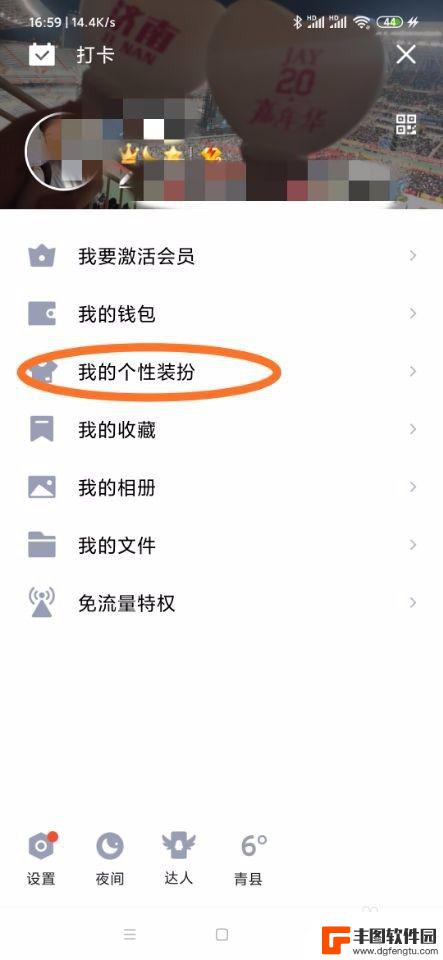
2.进入“设置”页面后,我们需要点击我的个性装扮,来找到字体,设置成和我们系统一样的字体。
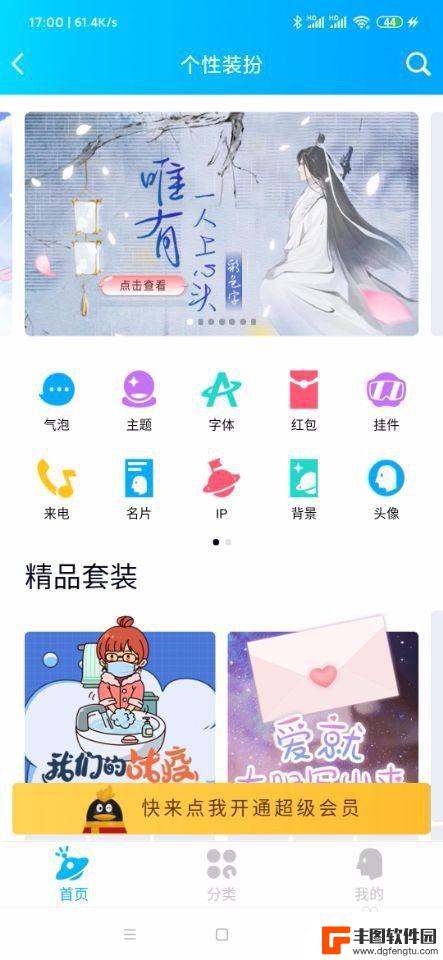
3.进入“我的个性装扮”后,我们会看到很多装扮。进入字体界面,系统设置的界面就在这个字体里面。
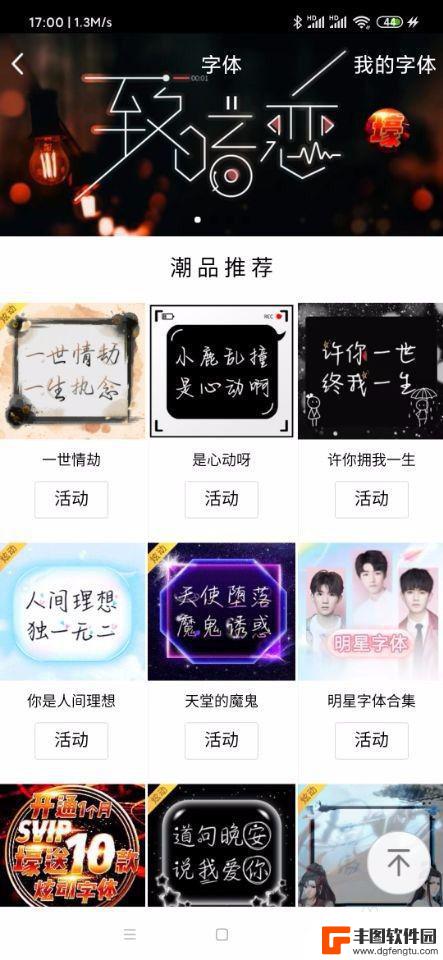
4.一直往下拉往下拉,拉到最下面。我们可以看到“其他字体”选项,点击“默认字体”,我们就可以和系统的字体一样啦!
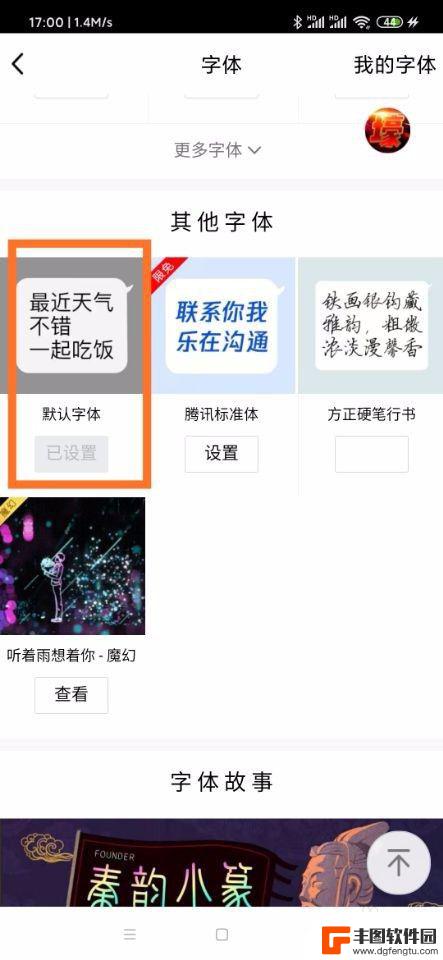
以上就是如何让qq字体和系统字体同步的全部内容,碰到同样情况的朋友们赶紧参照小编的方法来处理吧,希望能对大家有所帮助。
相关教程
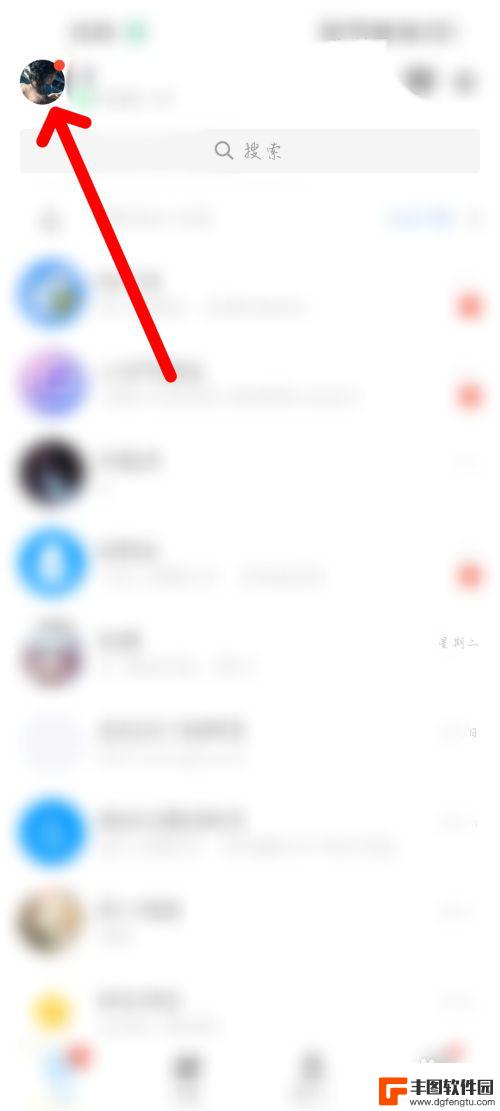
怎样让qq字体变小 QQ字体大小调节方法
在日常使用QQ聊天工具时,我们经常会遇到一些需要调节字体大小的情况,无论是为了节省屏幕空间还是为了美观,调节QQ字体大小都是一个常见需求。怎样让QQ字体变小呢?QQ提供了简单易...
2023-12-13 16:40:23

vivo手机字体怎样调回正常 vivo手机如何恢复系统默认字体设置
在使用vivo手机时,有时候我们可能会不小心调整了字体设置,导致手机字体显示异常或不符合个人喜好,如果你想要将vivo手机的字体调回正常,或者恢复系统默认的字体设置,其实只需要...
2024-09-19 17:37:54
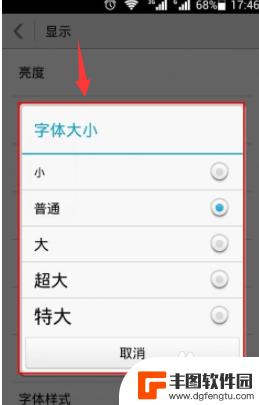
手机设置怎么能放大字体 手机字体放大步骤
随着手机屏幕变大,有些用户可能觉得手机上的字体显示过小,不方便阅读,幸运的是手机系统通常都提供了放大字体的功能,让用户可以根据自己的需求调整字体大小。在手机设置中,放大字体的步...
2024-06-26 16:24:49
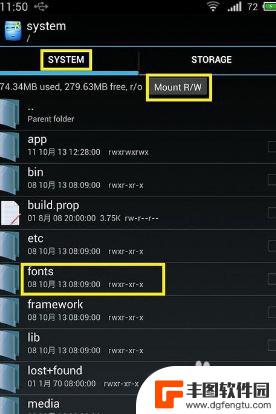
怎么修改手机系统字体 安卓手机如何更换系统字体
在使用手机的过程中,有时候我们会觉得系统默认的字体不太符合自己的喜好,想要进行一些改变,而安卓手机作为一款开放性系统,用户可以自由地进行个性化设置,包括更换系统字体。通过简单的...
2024-10-04 09:18:10

vivo手机如何更改字体大小 vivo手机系统字体大小修改步骤
vivo手机作为一款备受欢迎的智能手机品牌,其系统功能之一就是可以自定义字体大小,用户可以根据自己的需求和喜好,调整手机系统的字体大小,让文字显示更加清晰和舒适。想要改变viv...
2024-11-26 16:32:51
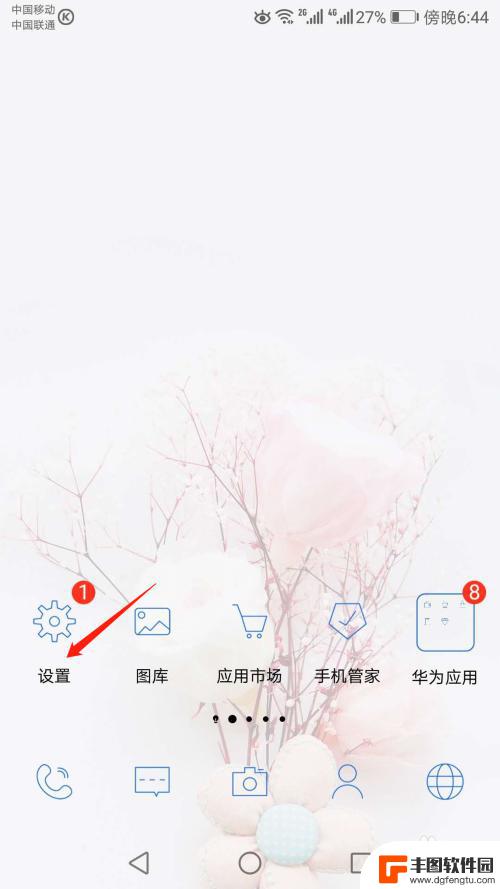
如何自由更改手机字体样式 手机字体样式设置方法
在手机上更改字体样式可以让用户个性化定制自己的手机界面,让手机看起来更加独特,通过手机字体样式设置方法,用户可以根据自己的喜好选择不同的字体风格,如简约、华丽、艺术等。更改字体...
2024-03-20 12:18:11

苹果手机电话怎么设置满屏显示 iPhone来电全屏显示怎么设置
苹果手机作为一款备受欢迎的智能手机,其来电全屏显示功能也备受用户青睐,想要设置苹果手机来电的全屏显示,只需进入手机设置中的电话选项,然后点击来电提醒进行相应设置即可。通过这一简...
2024-11-27 15:22:31

三星山寨手机怎么刷机 山寨手机刷机工具
在当今科技发展迅速的时代,手机已经成为人们生活中不可或缺的重要工具,市面上除了知名品牌的手机外,还存在着许多山寨手机,其中三星山寨手机尤为常见。对于一些用户来说,他们可能希望对...
2024-11-27 14:38:28
小编精选
苹果手机电话怎么设置满屏显示 iPhone来电全屏显示怎么设置
2024-11-27 15:22:31三星山寨手机怎么刷机 山寨手机刷机工具
2024-11-27 14:38:28怎么手机照片做表情 自己制作微信表情包的步骤
2024-11-27 13:32:58手机锁死怎么解开密码 手机屏幕锁住了怎样解锁
2024-11-27 11:17:23如何让手机与蓝牙耳机对接 手机无法连接蓝牙耳机怎么办
2024-11-27 10:28:54苹果手机怎么关闭听筒黑屏 苹果手机听筒遮住后出现黑屏怎么办
2024-11-27 09:29:48vivo手机如何更改字体大小 vivo手机系统字体大小修改步骤
2024-11-26 16:32:51手机上如何设置显示温度 手机屏幕如何显示天气和时间
2024-11-26 14:35:15手机流量为什么不能用 手机流量突然无法上网怎么办
2024-11-26 13:17:58手机屏幕白边如何去除黑边 华为手机屏幕上方显示黑色条纹怎么处理
2024-11-26 12:20:15热门应用